
Safari 神器,手机平板都能用,我们找到了 14 个超实用浏览器插件
自 iOS 15/iPadOS 15 之后,移动端的 Safari 有了对扩展插件的全面支持,在各种插件的辅助之下,移动端 Safari 变得更加全面,体验也愈发接近桌面端,这对那些希望用 iPad 替代笔记本作为生产力工具的群体而言,是个极大的升级点。
如今新系统也已正式推出,Safari 插件的数量也增至一个较为可观的水平,是时候为大家推荐一些好用的插件了,下文我以 iPad 上的 Safari 为例给各位进行演示。
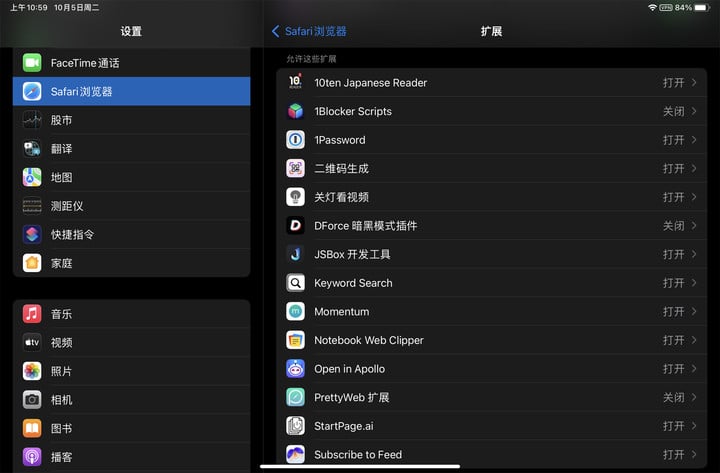
首先,iPad Safari 的扩展插件与桌面端的 Safari 插件不同,它其实是个 app,Safari 插件功能是在它原生 app 派生出的一部分功能。
因此我们要到 App Store 去下载 app,然后在 Safari 当中开启相关拓展插件功能。
苹果为这类 Safari 扩展插件设立了推荐专区,在「系统设置-Safari-扩展-更多扩展」中可以看到整个专区页面。
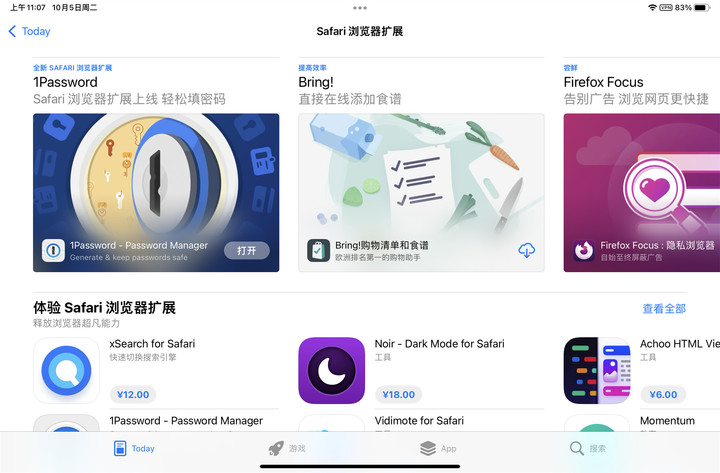
地区不同,推荐的插件内容也有所不同。
1. Momentum
这是一个启动页美化工具,设置启用之后,每次打开新的标签页时都会展示一张好看的图片作为背景,还会显示当前时间,还能设立 To Do 任务和常用网页。
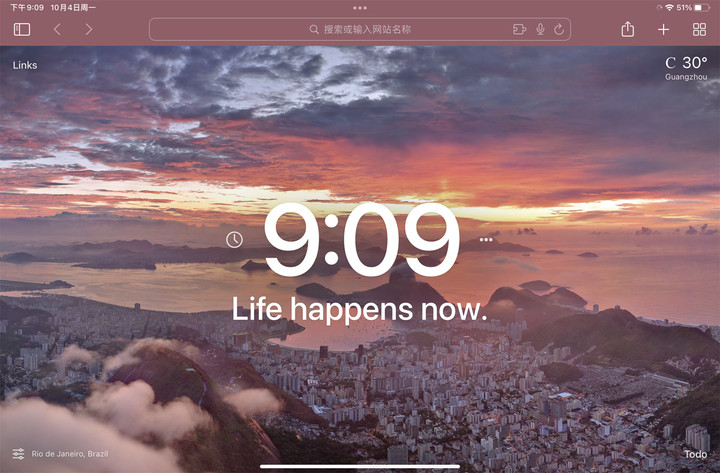
免费版本会为用户每天更新一张背景图,如果想用自己相册里的图片则需要升级成付费版本。
2. AdBlock
官方放出的免费插件排行榜中,粗略算算至少有 4 成是广告拦截插件,AdBlock 作为此类工具中的老面孔,我自然也把它作为首选。
需要注意的是,此类插件一律被归为内容拦截器,开启的方式与其他插件有所不同,在域名栏左侧「大小/Aa 按键」中调用 ,点击该键就能看到内容拦截器的开关。
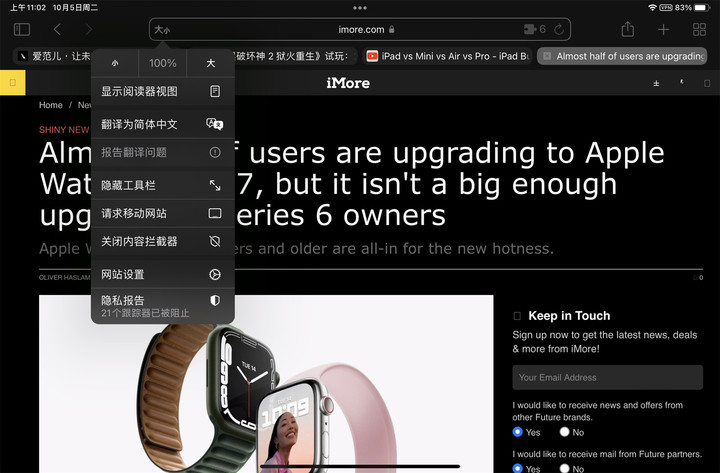
之所以叫内容拦截器,是因为它们拦截的不光是广告,还可以把违规网站、跟踪程序、评论等恼人的内容拦下来,还用户一个干净纯粹的页面。
实际效果中规中矩,它可以拦下部分 Banner 类广告,还有流媒体上的贴片广告,但偶尔还是会出现一些漏网之鱼。
3. Apollo for Reddit
这是个 Reddit 论坛的第三方 app,作用类似于第三方微博客户端,它们针对 Safari 开发的插件名叫 Open in Apollo,顾名思义,当它侦测到你在 Safari 浏览器上打开 Reddit 页面时,会自动跳转至 Apollo app 界面,作用简单粗暴。
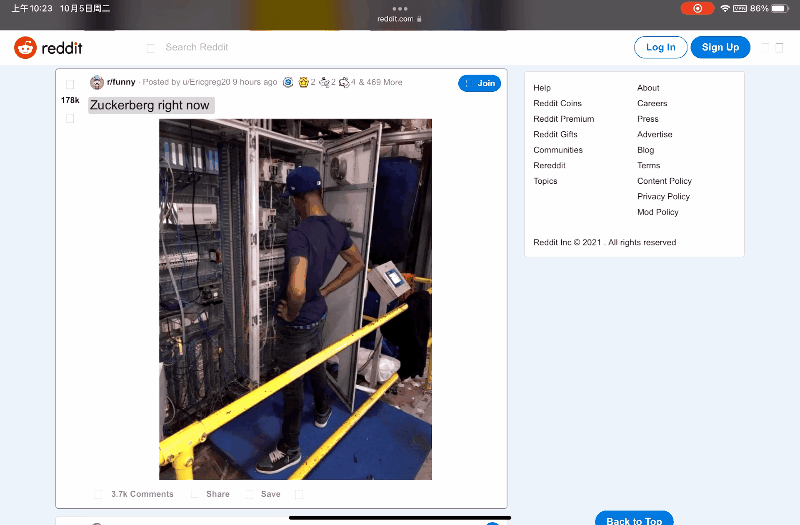
4. 1Password
它也算是老牌密码储存器了,它所做的 Safari 扩展插件的功能,也就是为网站自动生成或填充对应平台账号的密码。
若你更常用苹果自带的密钥卡包,那还能省下安装 Safari 插件的步骤,可以自动识别和填充密码。
5. Firefox Focus
这是火狐开发的一个无痕浏览器,它的 Safari 插件也被归为内容拦截器,但它并不拦截广告,而是截下广告跟踪,让广告商没办法通过你点击了哪些页面来分析你的喜好和习惯。可以配合上面的 AdBlock 一同使用。
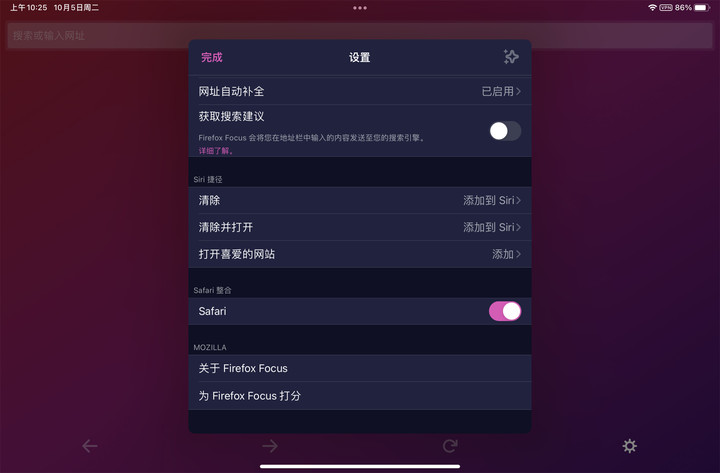
6. Turn Off the Lights for Safari
有了这个插件,可以在大部分视频网站上,把除视频窗口的一切内容低亮化,类似于流媒体网站上常见的关灯模式。
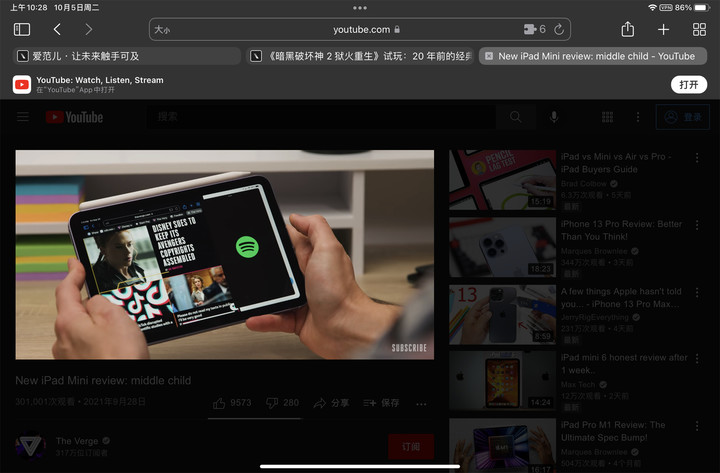
7. StartPage.ai
我们在网上冲着浪,不自觉发现自己已经打开了数十个页面,在桌面端要关闭多个页面,有键鼠的帮助也还算简单,但在移动端可就没那么方便了。
StartPage.ai 所做的,就是打开一个新的标签页,该页展示的是当前所有页面,有哪些网站一目了然,关闭页面的按键也足够大,方便手指点摁。不过它与前面推荐的 Momentum 插件同属启动页工具,二者只能选其一。
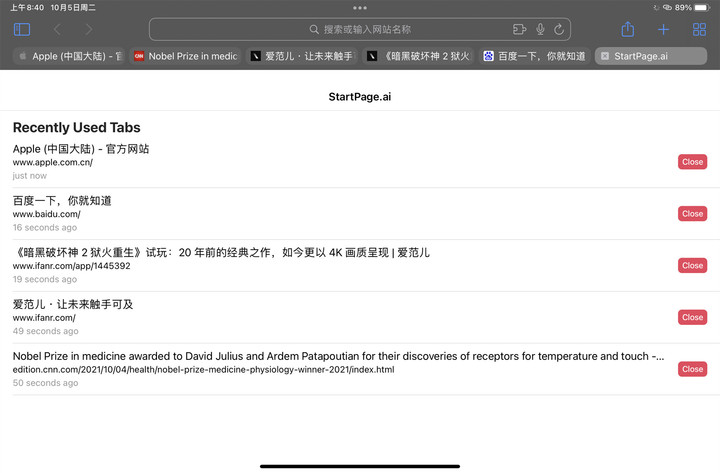
8. DForce
Safari 本身支持系统原生的夜间模式,功能栏会根据系统改变浅色或深色背景,但网页具体页面并不会随之改变,DForce 所做的,就是让页面内容也变成深色,暗光下阅读的时候多少能起到护眼的效果。

▲ 插件启用前后对比
它提供了免费版本,个人觉得基本够用,付费版只是多了些自定义选项。
9. Keyword Search
这个软件就为解决一件事,Safari 地址栏进行特定网站的快速搜索。
听起来还是有点复杂,我举个例子你很快就明白了,譬如我想在爱范儿搜索某篇文章,基本操作是在地址栏输入「ifanr.com」,然后进入爱范儿网页里点击搜索,输入关键词按回车,最终才会跳转至结果页面。
但有了 Keyword Search,我们可以提前设置好关键字,譬如用「i」设置为爱范儿站内搜索指令的快捷词,后面接上我们想要搜索的关键词,按下回车即可。
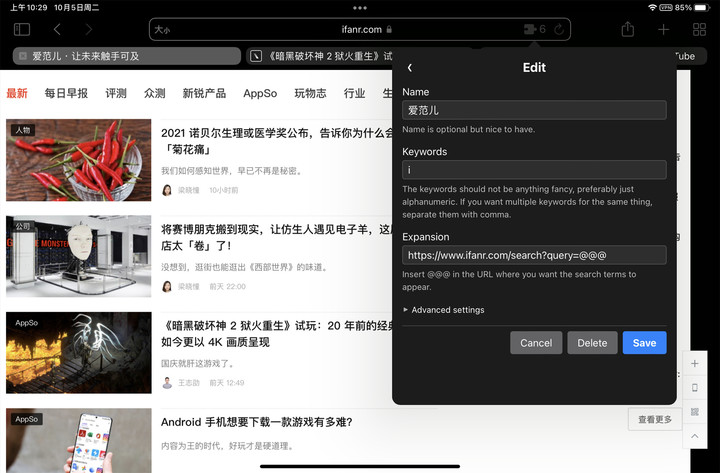
完成设置后,我在地址栏输入「i 暗黑」,按下回车直接就能跳转至爱范儿站内结果页,极为方便,相当于 Safari 的搜索捷径。
另外,该插件开发者为用户预设好了数个常用网站的捷径,当你安装好这个插件后,不妨输入「y Rick Astley」试试。
10. Mate
它本身是个翻译 app,所以在 Safari 上也是充当翻译插件的角色存在,不过用户只能选取字段进行翻译,并不能把一键翻译整个页面的内容,看着跟其 198 元的售价不太相符。
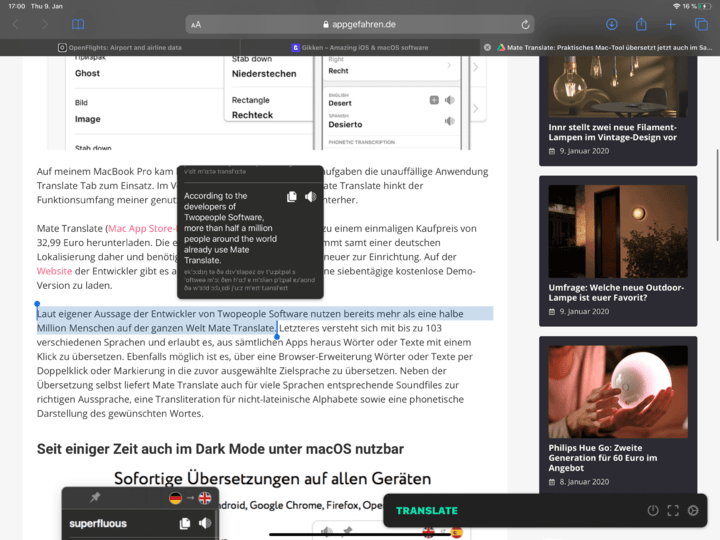
不过这一需求,可以用系统自带的翻译功能满足,当我们浏览全外文网站时,地址栏左边会出现翻译按键,按一下就能把整个页面转换成中文,虽然准确度差强人意,不过可以起到辅助理解的作用,聊胜于无。
11. 10tenJapanese
若你正在学习日语,或者你经常逛一些日文网站,那不让试试这款插件。它的功能类似于 Mate,只不过它专攻日语翻译。
启用该插件后,页面会出现一个光标,长按并拖动至日文字上,就会实时显示出它的英文释义,确实它也有局限性,看来以后学日语之前,还得先学好英文。
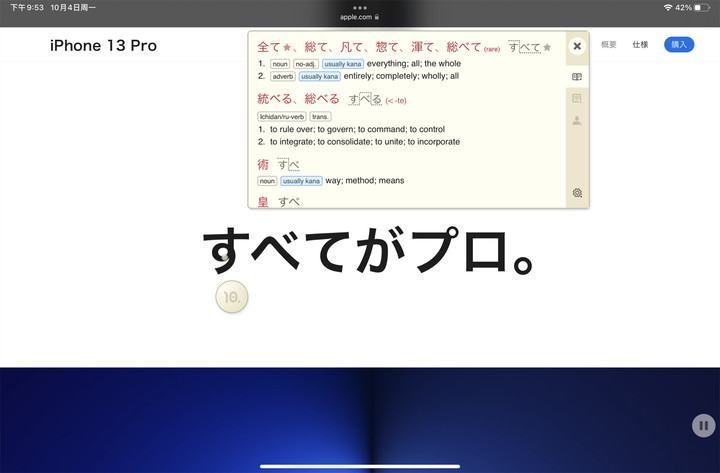
12. JSBox
移动端的 Safari 本身没有自带检查器,JSBox 插件的出现弥补了这一缺陷。不过代码呈现的形式不太友好,点开就把整个页面挡住了。

用户在这上面还可以设立一些 Javascript 脚本,执行一些简单的功能是没有问题的。
13. Notebook
有了这个插件,用户可以不离开 Safari 网页,直接开始笔记,支持 Apple Pencil,还有页面截图功能,之后在 app 里进行更细致的划重点、圈段落等细致操作,也很不错,算是原生备忘录的一个补充。
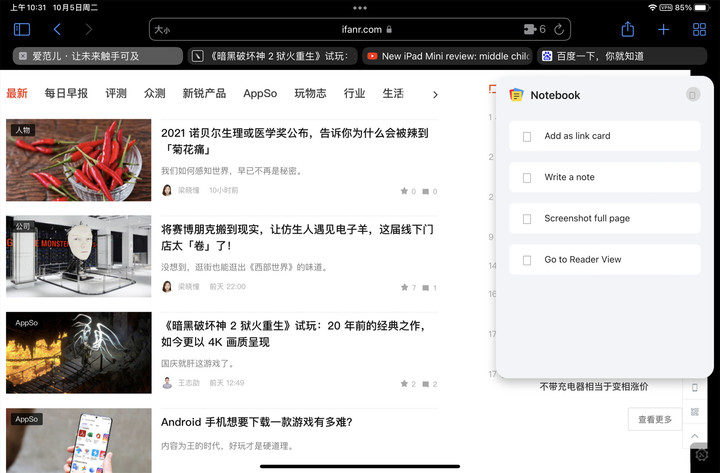
14. 网页二维码生成
它能将当前浏览的页面生成二维码,方便你把它分享出去。
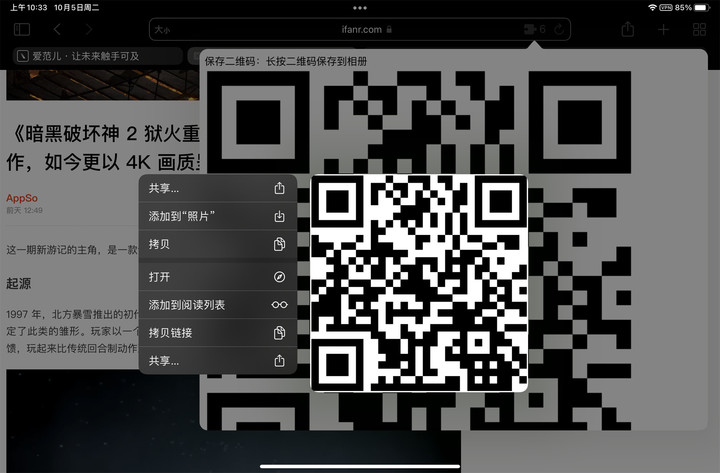
还可以辅助线下宣传,譬如大学社团可以通过它,把赛事活动的报名页面做成二维码,放在线下报名海报上。

















